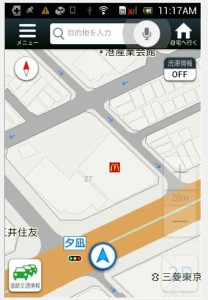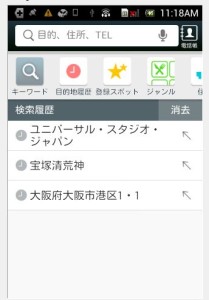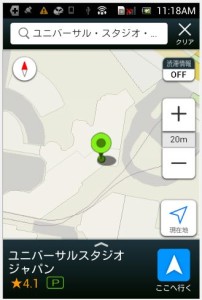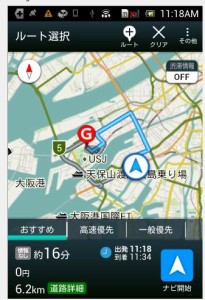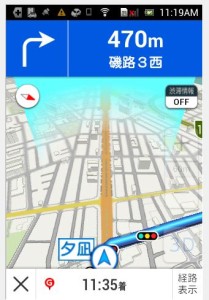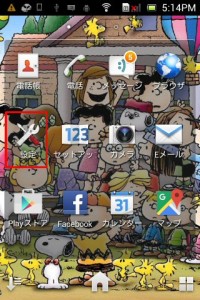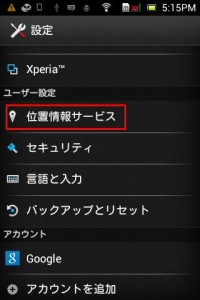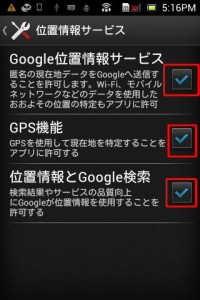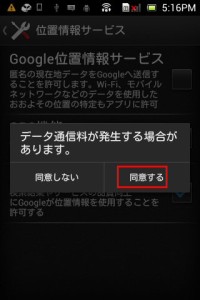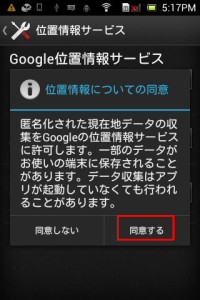純正または市販のカーナビゲーションと、スマートフォンで利用できる無料アプリのカーナビソフトを比較して欲しいと依頼がありましたので自宅から比較的近くではあるのですがUSJまでの道路をケンウッドの「MDV-Z700(2012年製品)」と言う市販ナビとスマートフォンに「YAHOOカーナビアプリ」(GooglePlay、iTunesから無料ダウンロード出来ます。)をセットしてルート案内比較しました。
YAHOOカーナビアプリはユーザー登録不要で即利用できる。au助手席ナビや他無料ナビアプリは基本有料登録してから有料サービスを解約しなければならない等の制約があります。
比較方法は、ケンウッドカーナビの上にYAHOOカーナビアプリをインストールしたスマートフォンを車載マウントで見比べられるように取り付けて、スマホとカーナビを撮影出来るカメラ1台と運転風景を撮影するカメラ1台を使って比較動画を作成しました。
補足、カーナビアプリの昼間と夜間の設定を無効化にして撮影してしまったので画面が白っぽくなってます。ご了承の程お願い致します。
USJまでルート案内を設定
まずそれぞれのナビに大阪市港区の夕凪と言う場所からUSJまでをルート案内するように設定。
出発地点から少し意地悪をしてみようと、地元の人しか走らない路地から出発しました所次の違いが見られました。
ケンウッドナビ 一般的な交通量の多い大通りを走るように指示
YAHOOカーナビアプリ 地元の人しか走らないような裏道を抜けるルートを案内してくる。
カーナビアプリは初めて使うので、最初「大丈夫かな~」と余り信用してなかったのですが、YAHOOカーナビアプリが案内する方へ優先的に運転してみる事にしました。
少し進んで交差点に差し掛かるとYAHOOスマホナビルートはそのまま。ケンウッドは大通りに出るルートを案内してくる。
Googleマップで示すと以下の赤い印の場所です。ケンウッドナビは右折して突き当りの大通り方向へ案内。YAHOOカーナビアプリは左折してすぐ右折する抜け道的なルートを案内。
場所の詳細はこちら。
地元民からするとYAHOOカーナビアプリの方がUSJへは近道だ。ケンウッドナビは遠回りとなる。
とりあえずYAHOOカーナビアプリのルート案内方向へ運転する。
するとケンウッドナビもカーナビアプリのルート案内と同じルート案内に切り替わりました。
ここまでで特にカーナビもスマホナビも位置がずれてしまう等の問題は無しで、位置情報は両製品とも正確に表示。ルート案内はスマホナビの方が賢いと感じました。
市販ナビの利点は車線レーン案内が見やすいと言うことを自動車ユーザーさんには常々言ってたのですが、これが後でYAHOOナビが優っている事に驚かされる事になる。
これは少しわかりにくいS字に曲がっている道路で、左折したら直進できる様な錯覚を覚える道路で、ケンウッドカーナビでは走るレーンの指示が濃い線で強調して表示される。
地図で見るとこのようになっています。
地図の詳細はこちら。
S時の最初のカーブを左に曲がると真っ直ぐ直進出来るような錯覚を覚える道路事情では車線レーンの情報は重要。YAHOOカーナビアプリではこの情報は表示されなかった。
地元民しか走らない通称裏道の最後のシーン。目の前の信号のある交差点を左折するルート案内は両方共同じ。
地図で見ると左折してまっすぐ行くと国道172号線のみなと通に出る。
地図の詳細はこちら。
上の交差点を左折して直進している場面。両方のナビは同様に国道172号線を左折案内。
国道172号線を左折しているシーン。案内は両方のナビ共同じ案内ですが、ケンウッドナビは交差点にある建物の特徴を表示してくれるがYAHOOカーナビは交差点にある建物の特徴の表示は無し。
上記の交差点のマップ写真です。国道172号線を右折すると国道43号線を左折のルート案内と切り替わります。
地図の詳細はこちら。
国道172号線から国道43号線を左折するルート案内に切り替わるのですが、YAHOOカーナビアプリは信号何個先かをルート案内に含めている。ケンウッドナビは信号何個先の案内は無し。
右折が完了したらケンウッドナビもポップアップ画面で左折する交差点までの信号の数を表示してくれました。走っている道路付近にある建物のアイコンも併せて表示。
国道43号線に入るシーン。ケンウッドナビは交差点にファミリーマートがあることを示している。動画のキャプチャーシーンにもファミリーマートがある事が分かる。
上の左折している場所のマップ写真。
地図の詳細はこちら。
国道43号線に入るとここからが(大通りでは右折専用レーンや左折専用レーンがあるのでそれの上方が重要)車線走行レーン案内が重要になります。
JR弁天町付近の交差点付近の走行レーンをケンウッドナビはポップアップ画面でルート案内。しかしここでは一番左を走行すると高架レーンに入る事が出来ない。一番右下中央の車線レーンを走行しなければならない。YAHOOカーナビアプリは1.4km先を左斜め方向と案内がある。
国道43号線の高架に登る手前のシーン。ケンウッドカーナビは音声で「走行するレーンにご注意下さい」とアナウンスされる。ただ何処のレーンを走行するのかナビには表示されない。ポップアップ画面の神戸・尼崎方向に進むと言う表示のみ。YAHOOカーナビアプリには走行する車線レーンの案内が出ている。
YAHOOカーナビアプリが走行する車線レーンを案内している表示。右と中央は明るく表示されているのでそのレーンを走行出来ると言う意味。左は暗く表示されているのでそちらでは無いことを意図している。ただ表示が小さいので使い慣れていないと把握し難い。
車線レーンの意味。図の様に一番左を走行してしまうと行き止まりになってしまってUターンしてこなければならなくなる。もしくは右折や左折専用レーンに入ってしまうと直進出来なくなる等の重要な情報です。
国道43号線を直進して梅花交差点に向かう必要があるのですが、国道43号線の高架上は4車線もある。梅花方向に行くときの車線レーン情報が次の重要なルート案内となる
マップで示すと図の場所に行かなければならない。
走行している地図の詳細はこちら。
梅花交差点手前の高架道路を走行する車線レーン案内は両方のナビからルート案内が表示されました。YAHOOカーナビアプリ恐るべし。
梅花交差点前の車線レーン情報もYAHOOカーナビアプリでは表示されている。左車線は左折専用レーンだと把握できる。素晴らしい。
梅花交差点を左折。両方のナビは共に案内は正確だ。
梅花交差点を左折して北港通に入ると、大通りを走る時の重要な情報である車線レーン情報がYAHOOカーナビアプリでは逐一表示される。すごい。
北港通を直進中、もうすぐ左折と言うことで一番左の車線レーンを走っていたら突然YAHOOカーナビアプリから左折専用レーンと言う情報が目に飛び込んでくる。とても助かるナビアプリだ。
一番左は左折専用レーンだったので一番左車線から右に一つ車線レーンを変更。
まもなくユニバーサル・スタジオ・ジャパンなのですが、YAHOOカーナビアプリとケンウッドナビの左折する地点のルート案内が異なる。ここはYAHOOカーナビアプリに従うことにした。
佐川急便トラックが左折した交差点にYAHOOカーナビアプリは左折するルート案内を出している。一方ケンウッドナビは未だ可成り先の交差点を左折するルート案内を示している。
YAHOOカーナビアプリが左折ルート案内をしてきた詳しい地図の場所はこちら。
地図の写真で見ると、目と鼻の先なので何処で左折しても良いのですが大型連休等でしたらケンウッドナビが案内する交差点は渋滞するのでYAHOOカーナビアプリが示す裏道の方が大型連休等でしたらスムーズに到着出来るものと思われる。何故裏道を優先的に案内できるのかに付きましてはもしかしたらクラウドサービス(他のスマホ利用者から集めた情報)を利用している関係なのかもしれない。
佐川急便のトラックが左折する少し前からUSJ正面までを撮影した動画映像です。ケンウッドナビは音声案内が自動車のスピーカーに連動して聞き取りやすいのですが機能面ではYAHOOカーナビアプリには負けている感じです。
YAHOOカーナビアプリの長所と短所
スマートフォンを所有していると言うことが前提です。
長所
- カーナビの代替として利用できる
- マップが常に最新
- 裏道も詳しい
- ルート案内が最短で賢い
- 車線レーン情報がしっかりしている
- ユーザー登録不要且つ無料
- 目的地検索を音声で簡単に検索できる
短所
- 電源の確保
- 画面が小さい
- 音声が聞き取りにくい(スマホ内蔵スピーカーの為)
- インターネットに繋がらないと使い物にならない可能性あり(通話できない地域等)
- スマホ車載マウントキット別途必要(リヒター等)
- ナビ専用機器では無いので多様するとスマホ本体故障の原因にもなりかねない
- OSのバージョンによっては利用できない事がある
YAHOOスマホカーナビアプリルート案内のしかた
ルート案内を開始する方法はとても簡単。
右上のマイクアイコンをタップして、音声で住所又はメジャーな場所を話しかける。
検索候補の中から行きたい場所をタップします。今回はUSJなのでユニバーサル・スタジオ・ジャパンをタップ。
ユニバーサル・スタジオ・ジャパンのマップが表示される。ここで良ければ右下の「ここへ行く」をタップ。
ルートが表示される。有料道路や一般道を使いたい場合は上の「ルート」アイコンをタップすると他のルート案内候補が出て来るので切り替える事が出来る。よければ右下の「ナビ開始」をタップ。
ルート案内が開始されます。ルート案内を終了する場合は左下のXをタップすると終了できます。
位置情報が正しく表示されない場合
インターネットに繋がっていないとYAHOOカーナビアプリは現在位置が正しく表示されない事がありますので念の為。
手順「設定」をタップして開きます。
「位置情報サービス」をタップして開きます。
次の3つのサービスに全てタップしてチェックを入れます。
- Google位置情報サービス
- GPS機能
- 位置情報とGoogle検索(これは要らない可能性はあるが音声検索の時に役立つ)
データ通信料が発生する場合があると言う確認画面が出ます。「同意する」をタップ。
位置情報サービスの利用規約が出ます「同意する」をタップ。以上で正しい位置をYAHOOナビアプリ側で表示させる事が出来るようになります。
注意事項としまして、例えばSNSアプリの同期機能で位置情報が自動的にアップされている事があるので、念の為SNS機能で自分の位置情報が同期されていないか等確認するのが望ましい。